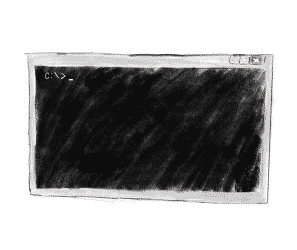Table des matières
- Introduction à la mode batch
- Quelle est l'invite de ligne de commande
- Conversion par lot de courrier électronique en ligne de commande
- En utilisant BAT fichiers d'exécuter plusieurs conversions par lots
- conclusion
Introduction à la mode batch
De la version 5.3.1.1 PRO (Affaires, Technique) tous nos logiciels prennent en charge les paramètres de ligne de commande et l'exécution. Cela permet la conversion par lots automatique des e-mails à la PST format avec des opérations manuelles minimales.
Sûrement, en passant par des centaines de boîtes aux lettres une par une est manuellement un enfer d'une catastrophe. Même avec le logiciel pratique comme le nôtre cette tâche peut facilement prendre des heures. La pire chose est que vous ne pouvez pas quitter le processus en cours d'exécution juste - vous devez toujours contrôler et choisir manuellement la prochaine boîte aux lettres pour la conversion et spécifier la cible PST fichier aussi bien.
D'où la nécessité pour la conversion par lots de courrier électronique qui est mis en œuvre par l'invite de ligne de commande disponible depuis la version 5.3.1.1 dans tous nos e-mail l'importation de produits. Par exemple avec EML to Outlook Transfer (Commercial ou technique) vous pouvez maintenant convertir eml en pst en utilisant la ligne de commande.
Quelle est l'invite de ligne de commande
Pour ceux d'entre vous qui ne savent pas ce que le diable la ligne de commande est, voici une brève explication.
Avec une interface graphique simple et réactif d'aujourd'hui, popularité de l'exécution de ligne de commande est beaucoup plus faible. Pourtant, commande encore rapide est largement utilisé dans l'administration du serveur, Configuration du système d'exploitation, la mise en réseau et ainsi de suite. Aussi, invite de ligne de commande est une partie intégrante de l'OS Microsoft Windows, il est toujours disponible pour ceux qui savent comment l'utiliser.
Cet article vous apprendra comment utiliser l'invite de ligne de commande pour la conversion d'e-mails par lots dans des exemples de conversion d'eml en pst via la ligne de commande..
Conversion par lot de courrier électronique en ligne de commande
vue d'ensemble
Pour convertir plusieurs boîtes aux lettres d'un format source PST en utilisant l'un de nos produits, vous devez d'abord configurer le programme pour l'exécution automatique. Ensuite, vous exécutez l'outil de conversion et de transmettre les paramètres de ligne de commande qui spécifient la boîte aux lettres source et la sortie PST fichier et le chemin d'accès. Pour convertir plusieurs fichiers, il vous suffit d'exécuter la commande plusieurs fois avec des paramètres différents. La façon la plus simple de le faire est de créer un fichier batch (*.BAT).
Maintenant, nous allons regarder de plus près comment utiliser la conversion e-mail en vrac, pas à pas.
configuration préliminaire
Étant donné que nous visons à l'exécution entièrement automatique, une invite ou interroger l'application vous fait pendant le processus se met en pause la conversion et attendre votre réponse. Il va sans dire, cela non automatique faire efficacement le processus, nous avons donc besoin de configurer le programme de transfert Outlook première pour l'empêcher de poser des questions inutiles lors de l'exécution invite de commande.
Par exemple, vous devez au préalable sélectionner le dossier Outlook où le résultat PST les fichiers doivent être sauvegardés.
Aussi, vous devez configurer les options de conversion préalable.
Bien sûr, si 100% l'automatisation n'est pas une priorité pour vous, vous pouvez sauter pré-configuration et sélectionnez toutes les options nécessaires pendant le traitement par lots alors que des e-mails sont convertis. D'autre part, pour la conversion en vrac entièrement automatique le lancement du programme une fois est une exigence raisonnable.
Maintenant, fermer le programme pour enregistrer les paramètres. Vous êtes maintenant prêt à convertir eml en pst à partir de la ligne de commande. So run the batch conversion…
En utilisant la ligne de commande pour convertir des e-mails à Outlook
D'accord, maintenant, nous avons configuré le programme pour qu'il ne nous poser des questions et est capable de travailler dans un 100% mode automatique. Maintenant, comment vous pouvez exécuter la conversion en vrac des e-mails à partir de l'invite de commande?
Nous expliquerons l'exportation des e-mails à PST aide EML to Outlook Transfer logiciel comme un exemple. Mais s'il vous plaît rappelez-vous que le même principe fonctionne pour tous les autres services publics importateurs de courrier électronique sur notre site. Vous pouvez donc utiliser la conversion par lots pour transformer l'un des formats de boîtes aux lettres pris en charge à PST en adaptant simplement les exemples ci-dessous à un autre utilitaire de transfert d'Outlook.
Apportez l'invite de ligne de commande
Appuyez sur Win + R sur votre clavier. Cela ouvrira la boîte de dialogue Exécuter.
Vous avez deux façons ici:
- Si vous voulez exécuter une seule commande, vous pouvez taper cette commande directement dans la boîte de dialogue Exécuter. Appuyez sur la touche Entrée de votre clavier pour exécuter la commande.
- Si vous voulez exécuter plusieurs commandes à la fois, tapez plutôt CMD dans l'invite de commande Exécuter. Appuyez sur Entrée pour exécuter la commande. Cela ouvrira l'invite de ligne de commande dans une nouvelle fenêtre:
Ici, vous pouvez taper et exécuter une commande, puis tapez et exécuter une autre et ainsi de suite. Contrairement à la boîte de dialogue Exécuter, la fenêtre d'invite de commande reste à l'écran jusqu'à ce que vous fermez explicitement.
Exécutez la commande
Une commande qui exécute EML to Outlook Transfer (cliquez pour télécharger) et indique le programme pour convertir le fichier EML source à la cible PST fichier ressemble à ceci:
Ici:
- <source> est le chemin d'accès au dossier, où les fichiers de courrier électronique source sont stockés. Tous les fichiers de courrier électronique dans ce dossier seront convertis en PST. Aussi, s'il y a des sous-dossiers au chemin d'accès spécifié et ces sous-dossiers contiennent également des boîtes aux lettres, ils seront convertis aussi.
- <target> – is the path to and the file name of the resulting PST fichier.
important! Le chemin d'accès spécifié doit exister. Assurez-vous que le dossier que vous voulez convertir des fichiers de courrier électronique de existe vraiment. Autrement, le programme ne pourra pas enregistrer le résultat de la conversion.
Source et cible doivent être spécifiés en tant que premier et second paramètres de la ligne de commande.
- /r – this parameter executes automatic conversion. En cas d'omission, l'application commence avec la source spécifiée et les paramètres cibles déjà spécifiés, et attendra l'utilisateur de démarrer manuellement le processus de conversion. Si vous voulez la conversion automatique sans questions posées, spécifiez ce paramètre.
- /q – quits the program upon completion. Lorsque vous utilisez ce paramètre s'il vous plaît rappelez-vous que le fichier journal sera remplacé par chaque nouvelle session de conversion. Si vous voulez vérifier le fichier LOG avant de commencer la conversion suivante, vous devrez peut-être inclure la pause ou la commande Copier dans votre BAT fichier.
- /et – mutes most of the error messages. programme de transfert Outlook écrire des messages d'erreur dans le fichier LOG, mais ne les afficher à l'écran.
- /une – adds a timestamp to the LOG file name.
- /moi – enables the import into Inbox folder (Options de menu > Dossier Outlook cible > Boîte de réception)
- /t – switch the import to the Root folder of the PST file (Options de menu > Dossier Outlook cible > Haut de dossiers Outlook)
Remarque: si l'un de ces (/i ou / t) les paramètres ne sont pas programme spécifié peut vous inviter à sélectionner le dossier lors de l'exécution par lots.
- /c – enables the correction of Unix or Mac OS encoding of imported emails (Choix > Corriger Email Encodage). Ajouter zéro pour désactiver cette option i.e.. /c0
- /n – enables the folders and subfolders creation in PST file (Options de menu > Créer des dossiers Structure emboîtées dans Outlook) Ajouter zéro pour désactiver la création de dossiers Outlook dans le fichier PST. I.E. /n0
- /X – enables the usage of the internal formats processor. Ajouter zéro pour activer le processeur de format externe (Convertisseur MAPI Outlook) I.E. /x0 processeur formats interne utilise les fonctions de base de l'interface de programmation d'applications de messagerie et gère toutes les fonctions de conversion étendue elle-même. processeur formats externes signifie l'utilisation complète du convertisseur MAPI d'Outlook sans aucune correction. Il fonctionne plus vite, mais de temps en temps MAPI_E_NOT_ENOUGH_MEMORY peut se produire à des réseaux très grandes quantités de données. Malheureusement, nous ne pouvons rien faire à propos de convertisseur d'Outlook, c'est pourquoi nous vous recommandons d'utiliser le processeur interne dans la plupart des cas.
- /s<valeur> – enables output PST file splitting to the smaller parts. <valeur> – value should correspond to the one of the predefined volume size: 1,2,3,4,5.10,15,20 (GB) ou 500 (Mo). Pour diviser le fichier de sortie PST aux parties 500Mo, utiliser le paramètre /S500, diviser le fichier de sortie à des parties de PST 2GB utilisation /s2 paramètre. Usage /s0 pour désactiver le fractionnement PST.
- /commencer:<valeur>, /fin:<valeur> – this couple of parameters cannot be used separately. Utilisez-les pour spécifier la partie des sources pour la conversion. Par exemple, si vous avez 30000 e-mails et que vous souhaitez convertir le premier 100, vous devez spécifier les éléments suivants: /commencer:1 /fin:100. Les mêmes paramètres peuvent être utilisés pour diviser la quantité de sources importées à des parties plus petites, par exemple si vous avez 1000 EML et veulent créer deux fichiers PST contenant 500 e-mails chaque, vous pouvez utiliser les commandes suivantes: /commencer:1 /fin:500 pour la première manche et /commencer:501 /fin:1000 pour la deuxième manche.
important: ces commutateurs de ligne de commande ne doivent pas être utilisés pour le traitement des fichiers de boîte aux lettres. L'utilisation de ces commutateurs avec des boîtes aux lettres comptera le nombre de fichiers de boîte aux lettres, pas les e-mails à l'intérieur de ces boîtes aux lettres!
Remarque: les paramètres ci-dessus sont exclus de l'édition de démonstration de notre logiciel.
* – Command line parameters (la conversion par lots) disponible pour les propriétaires de licences de logiciels d'entreprise et / ou de l'édition de logiciels professionnels.
* – If one of these parameters is not specified, le programme se charge et utiliser les paramètres enregistrés par le précédent exécution du programme, sauf les options qui programme ne pas enregistrer.
Par exemple, si vous souhaitez convertir des fichiers EML situés dans D:\Programs\Thunderbird\Mail\ et les enregistrer PST déposer à C:\Outlook\Mail\john-thunderbird.pst, la commande correspondante doit être:
* – convert eml to pst command line parameters.
Note importante #1
Si un chemin contient des espaces, il doit être enveloppé de citations dans l'invite de commande.
Par exemple: “C:\Program Files (x86)\EML to Outlook Transfer\emltransfer32.exe” “D:\Program Files\EML\Mail\” “C:\Outlook\Mail\john 2019.pst” /r /q
Note importante #2
Exécution de la conversion par lot implique que vous souhaitez enregistrer le résultat à une PST fichier. L'importation directe à Outlook est impossible dans le mode de traitement par lots, alors le Save to PST option est activée automatiquement, lorsque vous exécutez le transfert d'email en vrac.
Note importante #3
Vous devez utiliser le même nombre de bits de l'application de conversion de courrier électronique et Outlook pour effectuer avec succès la conversion. Par exemple, si vous utilisez Outlook 32 bits, vous devez exécuter le fichier exécutable 32 bits EML to Outlook Transfer: emltransfer32.exe. Si vous exécutez la version 64 bits d'Outlook, en conséquence, vous devez spécifier l'exécutable 64 bits dans la ligne de commande: emltransfer64.exe. La même chose est appliqué pour d'autres outils de conversion e-mail aussi.
En utilisant BAT fichiers d'exécuter plusieurs conversions de messagerie par lots
Qu'est-ce qu'un BAT fichier
Le système d'exploitation Windows a la capacité intégrée pour exécuter plusieurs commandes un par un. BAT des dossiers (où BAT est synonyme de l'exécution par lots) sont de simples fichiers texte avec le .bat extension de nom de fichier contenant des commandes, un par ligne. Lorsque vous exécutez une BAT fichier, le système d'exploitation commence à exécuter toutes les commandes de ce fichier à partir de la première ligne, un par un. It is also called – batch script.
fichiers batch de script sont un moyen pratique d'exécuter plusieurs commandes et donc correspond parfaitement à la tâche de conversion en vrac e-mail.
La conversion par lots de plusieurs dossiers avec l'aide des e-mails BAT des dossiers
Tout d'abord, vous devez créer un .bat fichier en utilisant un éditeur de texte comme Bloc-notes. Si vous souhaitez utiliser un éditeur WYSIWYG comme Microsoft Word, vous devrez sauver la .bat fichier au format texte brut, sinon le système d'exploitation ne sera pas en mesure de l'exécuter.
Mettez toutes les commandes que vous voulez exécuter la .bat fichier, une commande par ligne.
Par exemple:
C:\Program Files (x86)\EML to Outlook Transfer\emltransfer32.exe “c:\email files 2018\” “c:\archive\2018 year.pst” /r /q
C:\Program Files (x86)\EML to Outlook Transfer\emltransfer32.exe “c:\additional email files 2018\” “c:\archive\2018 year.pst” /r /q
Ici, nous avons d'abord convertir des fichiers EML stockés dans la “c:\email files 2017“ dossier et sauvegarder le résultat à la PST fichier nommé “c:\archive\2017 year.pst“. Puis, de la même façon que nous transférer tous les fichiers EML de la “c:\email files 2018“ dossier à la PST fichier nommé “c:\archive\2018 year.pst“. Enfin, la troisième commande commence la conversion des fichiers EML dans le “c:\additional email files 2018“ dossier à la précédente PST fichier, “c:\archive\2018 year.pst“ I.E. il est l'actuel Annexer des PST déposer les fichiers EML situés dans “c:\additional email files 2018“ dossier.
Notez comment les chemins ci-dessus sont enveloppés dans des citations, parce que les chemins et les noms de fichiers ont des espaces dans les. Il va sans dire les noms des chemins et les fichiers peuvent être tout à fait différent que dans l'exemple ci-dessus. Cela dépend de chemins réels où les e-mails de source sont situés et les dossiers dans lesquels vous souhaitez enregistrer résultant Outlook PST des dossiers.
Vous pouvez étendre votre BAT déposer avec une autre commande, il vous montrera les points clés pour la conversion e-mail, temps nécessaire pour convertir des e-mails et mettre en pause la conversion pour inspecter ou copier le fichier LOG. Ainsi, il peut ressembler à ceci par exemple:
Maintenant, nous enregistrons cette BAT déposer sous le nom de convertir2017-2018.bat dans un dossier. Disons que nous avons économisé à d:\email conversion\convert2017-2018.bat.
l'exécution de la BAT fichier
Pour exécuter la BAT fichier créé, faire apparaître l'invite de commande en appuyant sur Win + R. Tapez le chemin complet du .bat fichier - d:\email conversion\convert2017-2018.bat - dans la zone d'invite de commande:
Appuyez sur Entrée pour exécuter cette commande. Le système d'exploitation va lancer cette BAT fichier, ouvrir et exécuter chaque commande en elle. Plus précisément, notre fichier batch va ajouter le contenu de deux dossiers, “c:\email files 2017“ et “c:\email files 2018“, à deux PST des dossiers, en conséquence, “c:\archive\2017 year.pst“ et “c:\archive\2018 year.pst“. Puis, la troisième commande ajoute des courriels de la “c:\additional email files 2018“ dossier à la “c:\archive\2018 year.pst“ PST fichier.
conclusion
Nous avons ajouté fonction de conversion de courrier électronique par lots à notre logiciel de conversion e-mail pour laisser nos utilisateurs de profiter de la conversion automatique plus rapide et moins fastidieuse de plusieurs comptes de messagerie à la PST format. Bien que notre logiciel est déjà très facile à utiliser, avec la nouvelle conversion en vrac travaillant avec des centaines de comptes d'utilisateurs et sans effort les convertir tous Outlook PST dans une simple commande entrée à l'invite de commande.
Vous pouvez télécharger les dernières versions de notre logiciel de conversion de courrier électronique mettant en vedette l'exécution par lots du processus de conversion e-mail ici: https://www.outlooktransfer.com/free-trials/
En savoir plus sur les commutateurs de ligne de commande Outlook.